

作者: Adela D. Louie, 最近更新: September 2, 2022
有許多 Safari 用戶表示,每當他們在 Mac 上使用 Safari 網絡瀏覽器時,都會收到一條錯誤消息,指出“此網頁正在使用大量內存”。 然後屏幕上會顯示另一條彈出消息,提示您必須關閉 Safari 瀏覽器。
由於所有這些困境,如果您與其他用戶有相同的體驗,可以採用以下幾種解決方案。 如果您在使用其他瀏覽器時遇到問題,例如 Firefox 部分網頁打不開 or 谷歌搜索不起作用,您還可以在推薦文章中找到解決方案。
第 1 部分。 為什麼我在 Safari 瀏覽器上收到錯誤消息“此網頁正在使用大量內存”?第 2 部分。 Safari 瀏覽器上錯誤“此網頁正在使用大量內存”的快速修復
當您在 Mac 上使用瀏覽器時,許多人會問為什麼會收到錯誤消息“此網頁正在使用大量內存”。 實際上,對於這個問題,仍然沒有確切原因用戶收到此錯誤消息。
但是,據說這種類型的問題與更新您的 macOS 有點相關。 但請不要擔心,因為我們有以下幾種方法可供您申請修復此錯誤消息。
不管您在使用時收到此錯誤消息的確切原因是什麼 Safari瀏覽器 Mac 上的瀏覽器,我們仍然有一些完美的解決方案,您可以嘗試擺脫此錯誤消息。
強制退出應用程序是在使用 Safari 瀏覽器時消除錯誤消息的一種簡單方法。 這意味著您也可以將其應用於 Safari 瀏覽器。 為了讓您做到這一點,只需按照以下步驟操作即可。
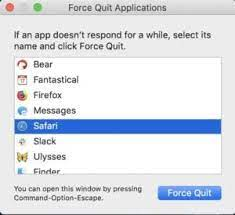
如果您想知道為什麼在使用 Safari 瀏覽器時收到“此網頁正在使用大量內存”錯誤消息,那麼您需要做的是讓 Safari 延期 被禁用。 這是您如何執行此過程。
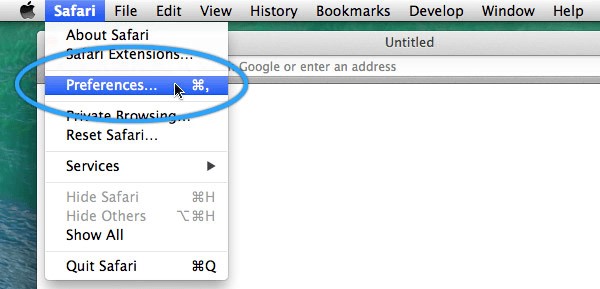
錯誤消息的原因有可能是由於您的 Internet 插件和 Safari 瀏覽器上的其他一些附加組件。 正因為如此,Safari 瀏覽器的行為會有所不同。 這就是為什麼刪除那些 Internet 插件和這些附加組件可以幫助您擺脫錯誤消息“此網頁正在使用大量內存”的原因。 因此,要做到這一點,以下是您需要遵循的步驟。
步驟 1:繼續並關閉 Safari 瀏覽器,然後啟動您的庫文件夾。
第 2 步:然後,繼續從包含 Safari 加載項和 Internet 插件的庫文件夾中刪除一些文件。 以下是您需要移至回收站的一些文件夾。
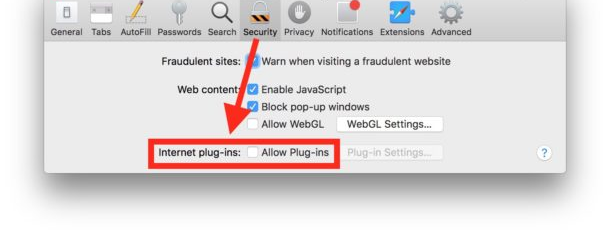
第 3 步:之後,將文件放回 Library 文件夾。
就像您傾向於使用 Safari 瀏覽器訪問的其他網頁一樣,您的 Safari 歷史記錄、緩存和 cookie 也有可能是導致錯誤消息的原因。 這是因為一旦這些緩存堆積在您的 Mac 上,它可能會導致您的瀏覽器出現故障,從而導致向您顯示“此網頁正在使用大量內存”的錯誤消息。 清理您的 Safari 瀏覽器實際上非常容易。
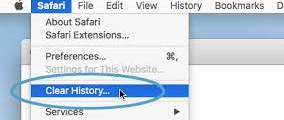
如果在使用 Safari 瀏覽器時 Mac 上仍然出現錯誤消息,並且您已經完成了上述所有解決方案,那麼您別無選擇,只能切換到另一個 Web 瀏覽器。 您可以使用 Google Chrome 平台或電源。
錯誤消息“此網頁正在使用大量內存”可能是因為您必須將 macOS 設備升級到 High Sierra。 因此,您實際上可以嘗試將 Mac 升級到最新的 Mojave 版本,或者將其降級到較早的版本。
人們也讀Snapchat不工作? 您最喜歡的應用的頂級修復如何修復Facebook視頻無法播放錯誤
我們知道,在 Mac 上使用 Safari 瀏覽器時,出現諸如“此網頁正在使用大量內存”之類的錯誤消息確實很煩人。 這就是為什麼我們為您提供上述解決方案,您可以輕鬆遵循併申請擺脫此錯誤消息。
發表評論
留言
Hot Articles
/
有趣無聊
/
簡單難
謝謝! 這是您的選擇:
Excellent
評分: 4.7 / 5 (基於 64 個評論)